Xem mục lục
Nhập hàng
Hướng dẫn sử dụng giao dịch Nhập hàng
- Tại màn hình Quản lý, vào menu Giao dịch, chọn Nhập hàng
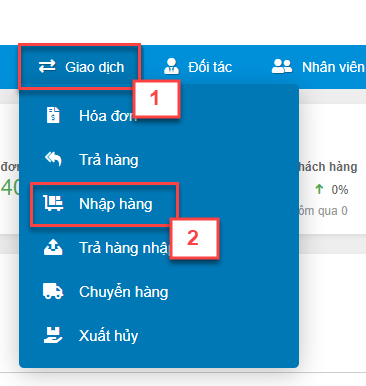
- Trên màn hình Phiếu nhập hàng, kích + Nhập hàng để tạo phiếu nhập hàng mới

- Màn hình Nhập hàng hiện ra như sau:
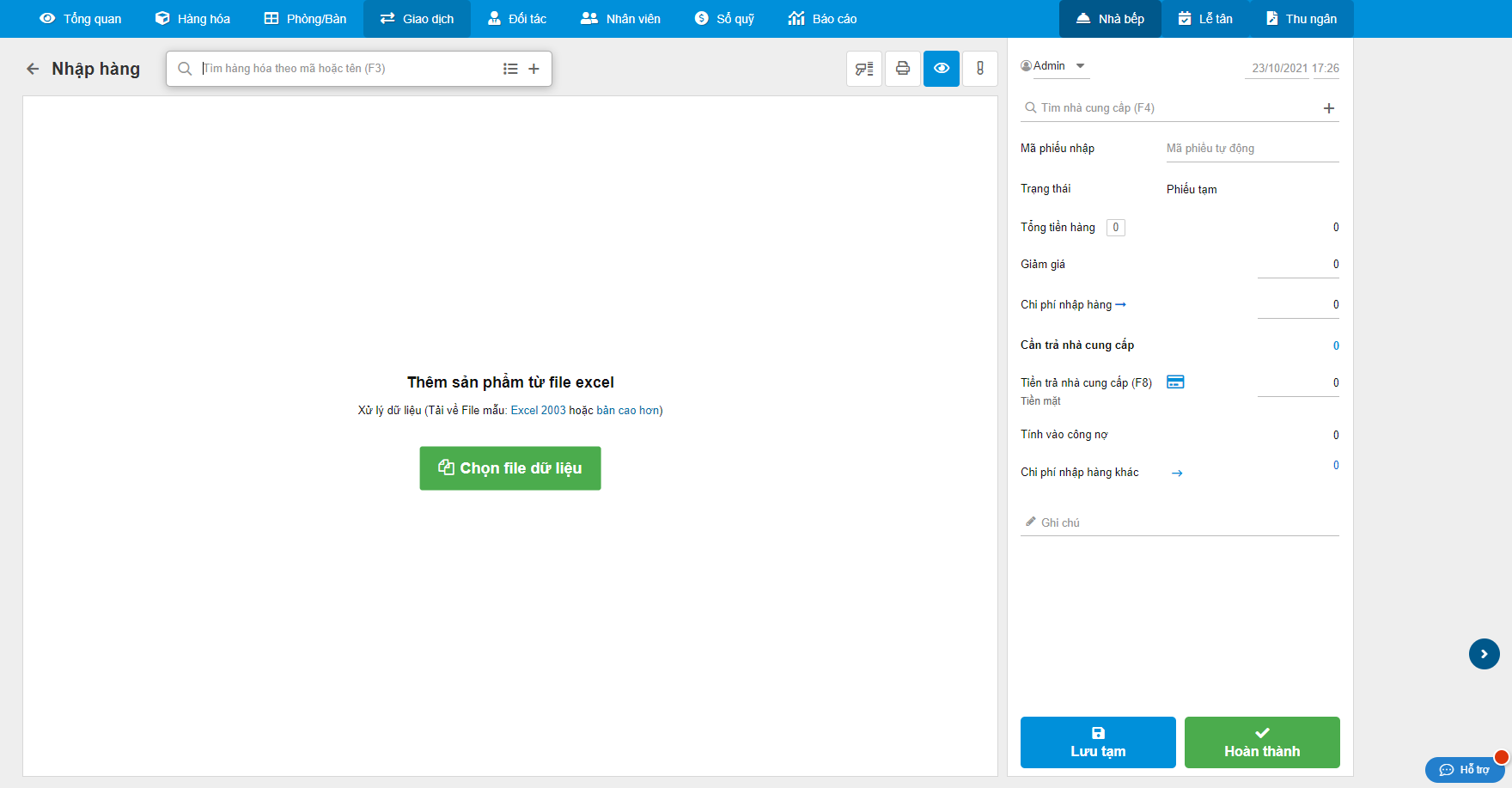
- Các bước thực hiện nhập hàng như sau:
- Bước 1: Chọn hàng hóa, số lượng cần nhập và sửa giá bán nếu cần.
Hệ thống hỗ trợ 3 cách để thêm hàng hóa vào phiếu nhập
- Tìm kiếm và chọn hàng hóa bằng công cụ tìm kiếm
Với màn hình nhập hàng, hệ thống vẫn hỗ trợ người dùng 2 phương thức nhập nhanh và nhập thường.
- Chế độ nhập thường:
Với chế độ nhập thường, khi tìm kiếm và chọn sản phẩm hoặc sử dụng máy quét mã vạch quét chọn sản phẩm thì con trỏ chuột tự động chuyển sang ô số lượng để nhập số lượng nhập của hàng hóa, sau đó nhấn Enter để thêm vào phiếu nhập.

- Chế độ nhập nhanh:
Với chế độ nhập nhanh, khi sử dụng máy quét mã vạch thì mỗi lần quét sản phẩm hoặc khi tìm kiếm được sản phẩm mỗi lần nhấn phím Enter thì số lượng sản phẩm đó sẽ tăng thêm 1.
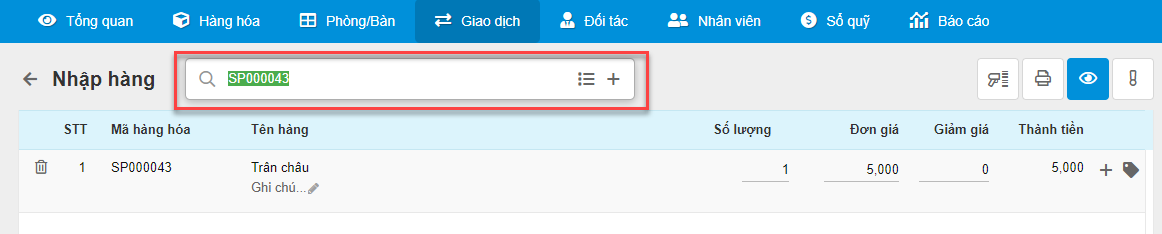
Có thể chuyển nhanh giữa 2 chế độ nhập bằng cách kích biểu tượng  hoặc kích phím F6.
hoặc kích phím F6.
- Nhập hàng theo nhóm
Để thực hiện việc chọn hàng loạt hàng hóa vào phiếu nhập theo nhóm hàng, thực hiện như sau:
- Tại màn hình Nhập hàng, kích vào nút

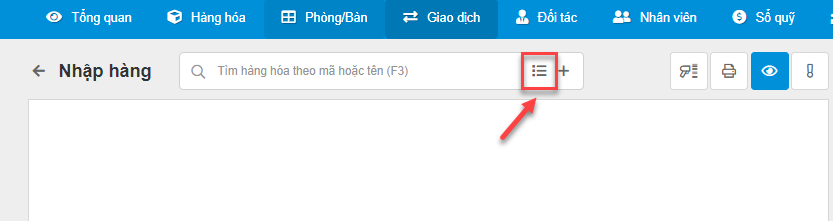
- Trên màn hình Thêm hàng hóa từ nhóm hàng, bạn chọn nhóm hàng và kích Xong
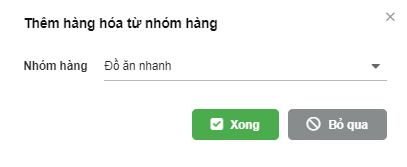
- Sau khi chọn xong hàng hóa sẽ được hiển thị trong phiếu nhập hàng như sau:

- Import từ file excel
Để thực hiện việc chọn hàng loạt hàng hóa vào phiếu nhập từ file excel có sẵn, thực hiện như sau:
- Tại màn hình Nhập hàng, chọn tải về file excel mẫu nhập hàng
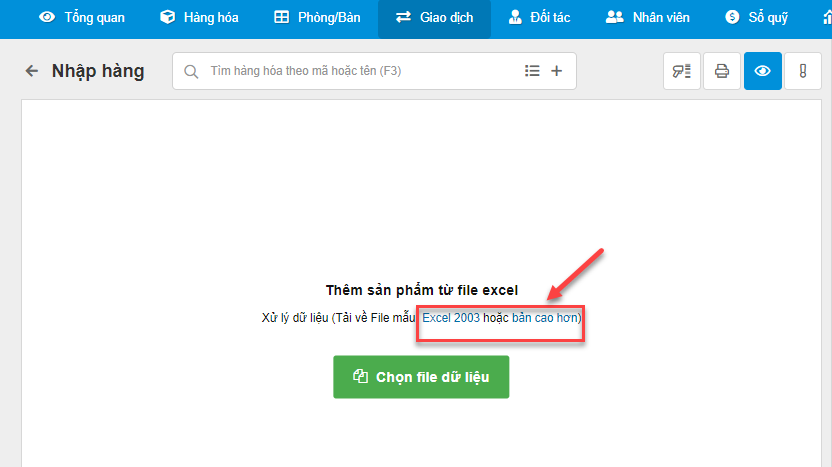
- Sau khi tải về file mẫu, bạn thực hiện cập nhật các thông tin: Mã hàng, Tên sản phẩm, Đơn vị tính, Giá nhập, Giảm giá, Số lượng
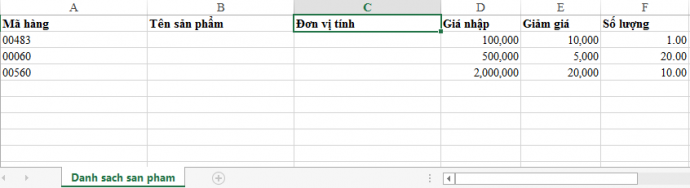
- Nhập và lưu thông tin trên file excel mẫu, trở về màn hình nhập hàng, kích Chọn file dữ liệu và tìm đến file vừa lưu để cập nhật lên hệ thống
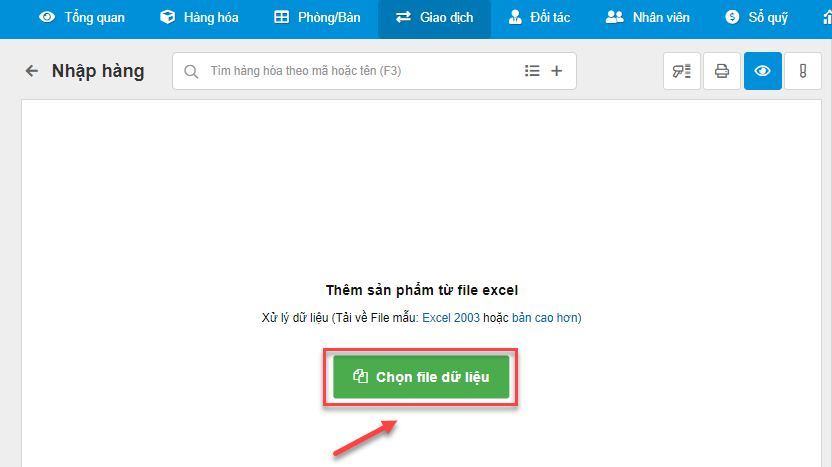
- Thêm mới hàng hóa chưa có trên hệ thống
Đối với các hàng hóa mới chưa có trên hệ thống, KiotViet hỗ trợ người dùng thêm nhanh hàng hóa tại màn hình Nhập hàng. Bạn kích vào nút ![]()
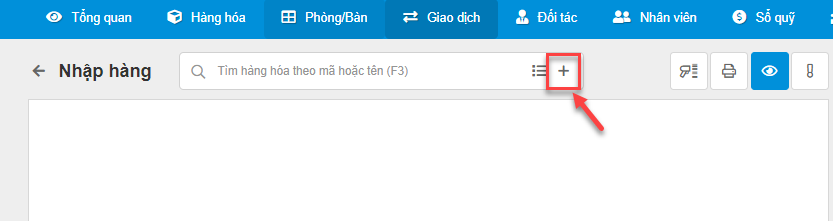
- Trên màn hình Thêm hàng hóa nhập thông tin và kích Lưu
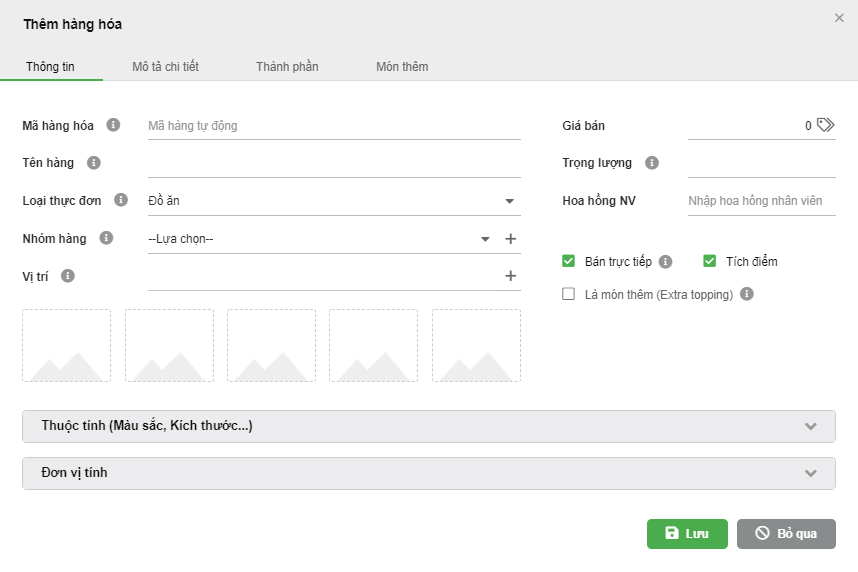
- Sau khi chọn xong hàng hóa sẽ được hiển thị trong phiếu nhập hàng như sau:
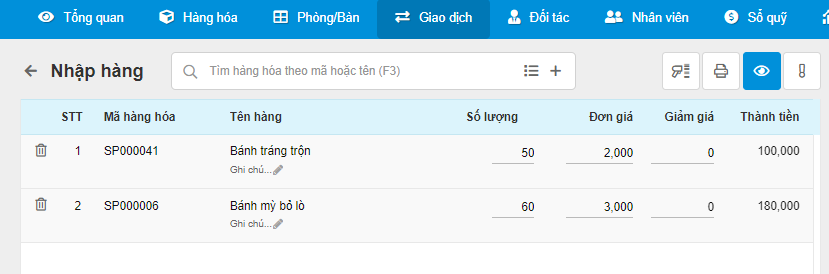
- Khi nhập hàng, nếu nhà cung cấp khuyến mại tặng hàng hoặc giảm giá sản phẩm như: Mua 10 tặng 1 hoặc Mua 10 giảm giá 1…, hệ thống hỗ trợ việc nhập nhiều giá khác nhau với 1 hàng hóa. Thao tác như sau:
- Kích vào biểu tượng
 tại hàng hóa, nhập số lượng và giá ưu đãi
tại hàng hóa, nhập số lượng và giá ưu đãi
- Kích vào biểu tượng
(Lưu ý: Hệ thống cho phép thêm tối đa 3 loại giá của 1 hàng hóa/lần nhập).
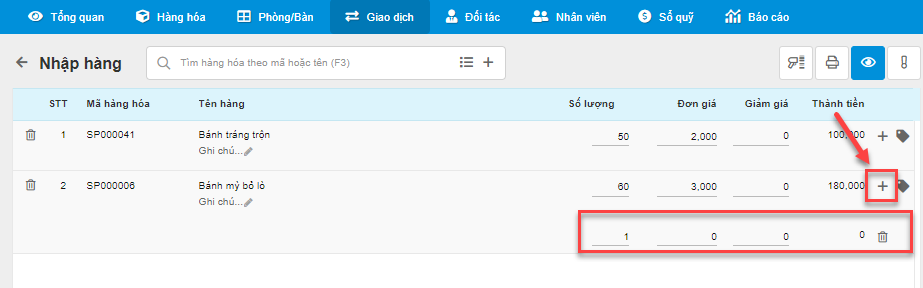
- Để xóa hàng hóa ưu đãi kích vào biểu tượng

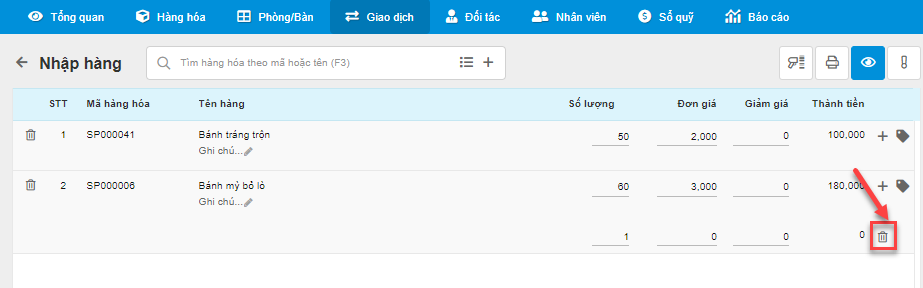
- Bước 2: Chọn nhà cung cấp
- Nhập thông tin nhà cung cấp bằng cách tìm kiếm nhà cung cấp đã có vào ô Tìm nhà cung cấp (F4).
- Hoặc thêm nhà cung cấp mới bằng cách kích vào nút

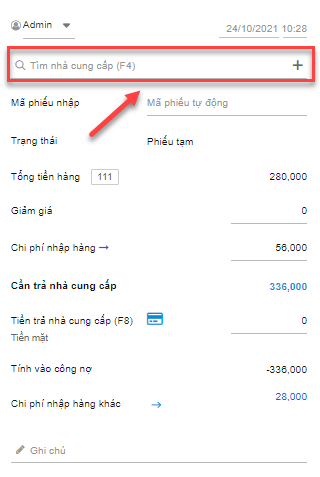
- Nhập thông tin của nhà cung cấp sau đó kích Lưu để hoàn tất.
- Bước 3: Nhập thông tin thanh toán
Thông tin thanh toán bao gồm: Tổng tiền hàng, Giảm giá, Tiền cần trả nhà cung cấp, Tiền trả nhà cung cấp, Tính vào công nợ.
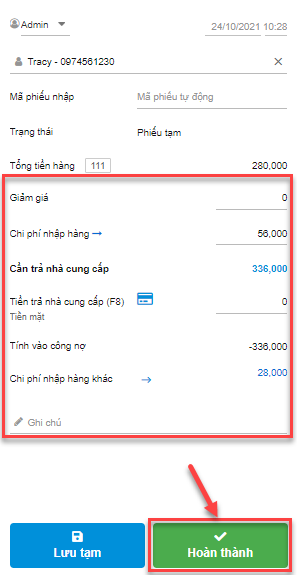
- Tổng tiền hàng: Tổng tiền hàng nhập.
- Giảm giá: Số tiền Nhà cung cấp giảm giá cho lần nhập hàng.
- Cần trả nhà cung cấp: bằng Tổng tiền hàng trừ đi phần tiền Giảm giá.
- Tiền trả nhà cung cấp: Số tiền trả cho nhà cung cấp. Có thể chọn một trong các phương thức thanh toán như: Tiền mặt, Chuyển khoản hoặc Thẻ bằng cách kích biểu tượng
 .
. - Tính vào công nợ: Trường hợp nhà cung cấp cho nợ tiền hàng hoặc chỉ yêu cầu trả trước một phần tiền hàng thì phần còn lại sẽ được tính vào công nợ với nhà cung cấp.
- Ghi chú: ghi chú cho lần nhập hàng.
- Hệ thống cho phép thay đổi ngày/giờ nhập hàng.
Sau khi hoàn tất toàn bộ thông tin của phiếu nhập, kích Hoàn thành để hoàn tất quá trình tạo phiếu nhập hàng. Hoặc kích Lưu tạm để lưu lại thông tin của phiếu nhập và thực hiện sau.
- Hệ thống chỉ cho phép thay đổi các thông tin: Người tạo phiếu nhập hàng, thời gian tạo, ghi chú cho các phiếu nhập hàng ở trạng thái Đã nhập hàng. Bạn vào menu Giao dịch, chọn Nhập hàng -> tìm kiếm và chọn phiếu nhập hàng muốn thay đổi thông tin -> sau khi thay đổi thông tin, kích Lưu.
- Lưu ý: hệ thống chỉ cho phép cập nhật lại thông tin Nhà cung cấp khi trên phiếu nhập chưa có tên nhà cung cấp.

- Để hủy phiếu nhập hàng ở trạng thái Đã nhập hàng, bạn vào menu Giao dịch, chọn Nhập hàng -> tìm kiếm và chọn phiếu nhập hàng muốn hủy -> kích Hủy bỏ (1) -> kích chọn Đồng ý (2) để xác nhận hủy phiếu.
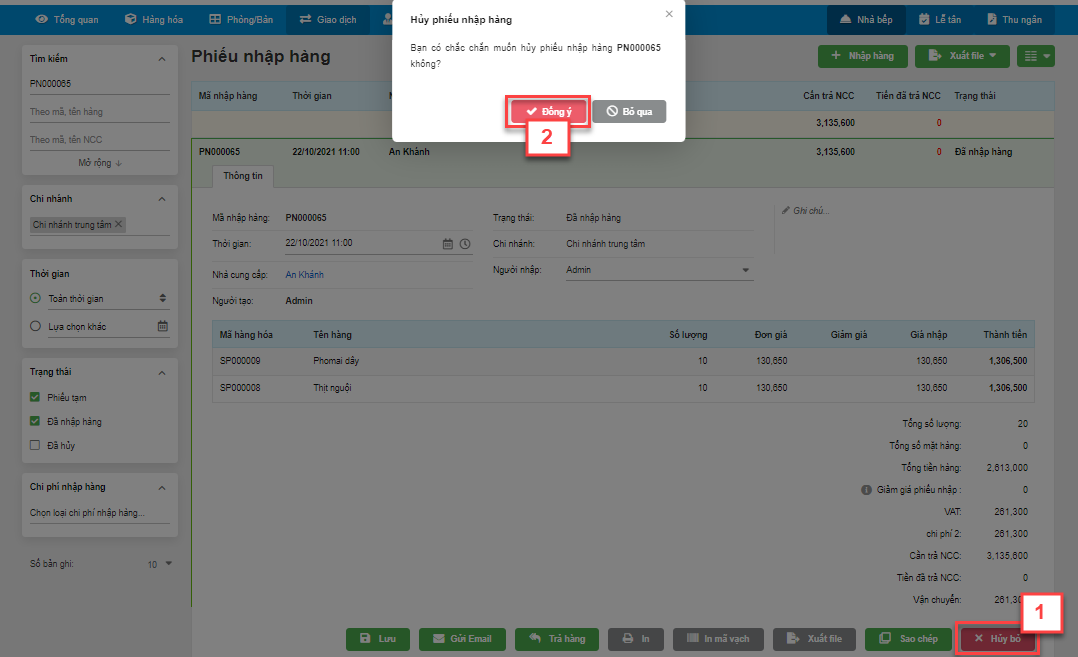
- Kích chọn Đồng ý để xác nhận hủy phiếu. Hệ thống sẽ hiển thị pop-up “Bạn có muốn hủy những phiếu thanh toán liên quan?”.
- Kích chọn Đồng ý để xác nhận hủy phiếu thanh toán.
- Kích chọn Bỏ qua nếu không muốn hủy bỏ phiếu thanh toán.
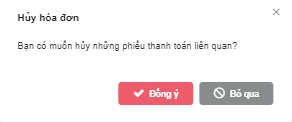
- Sau khi hủy thành công, phiếu nhập hàng sẽ chuyển sang trạng thái Đã hủy, hệ thống sẽ trừ tồn kho của các hang hóa trong phiếu nhập, cập nhật lại công nợ nhà cung cấp và không thể thay đổi thông tin.
- Bạn vào menu Giao dịch -> chọn Nhập hàng -> tìm kiếm và chọn phiếu nhập hàng -> kích Sao chép
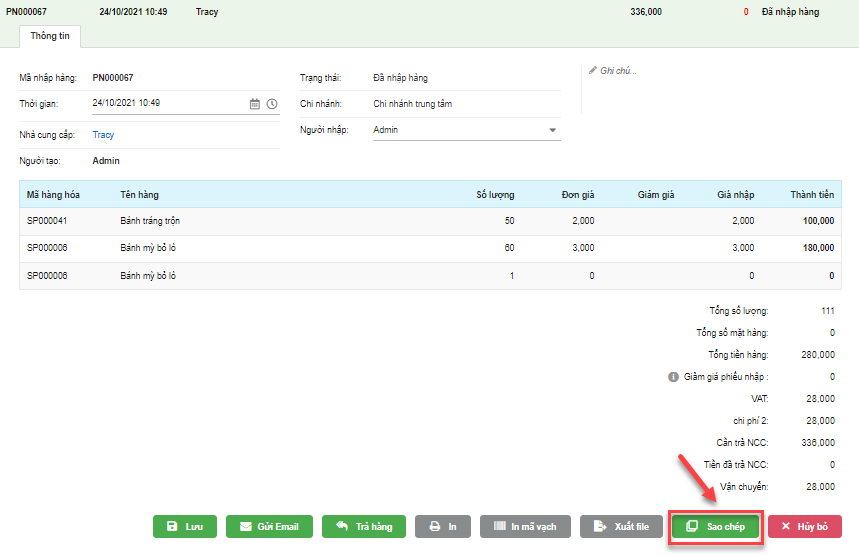
- Hệ thống chuyển sang màn hình nhập hàng để chỉnh sửa thông tin phiếu nhập mới (nếu cần) trước khi hoàn thành
Một phiếu nhập hàng có thể được thanh toán nhiều lần nếu cửa hàng ghi nợ với nhà cung cấp. Hệ thống hỗ trợ xem lịch sử thanh toán đối với từng phiếu nhập hàng. Bạn vào menu Giao dịch, chọn Nhập hàng -> tìm kiếm và chọn phiếu nhập hàng cần xem lịch sử thanh toán -> kích chọn vào tab Lịch sử thanh toán.

- Để xuất danh sách phiếu nhập hàng ra file Excel, bạn vào menu Giao dịch, chọn Nhập hàng, sau đó kích Xuất file
- Bạn chọn File tổng quan hoặc File chi tiết cần xuất.

- Hệ thống sẽ xuất ra file excel chứa danh sách phiếu nhập hàng
- Để in mã vạch của hàng hóa trong phiếu nhập hàng, bạn vào menu Giao dịch, chọn Nhập hàng -> kích chọn phiếu nhập hàng -> chọn In mã vạch.
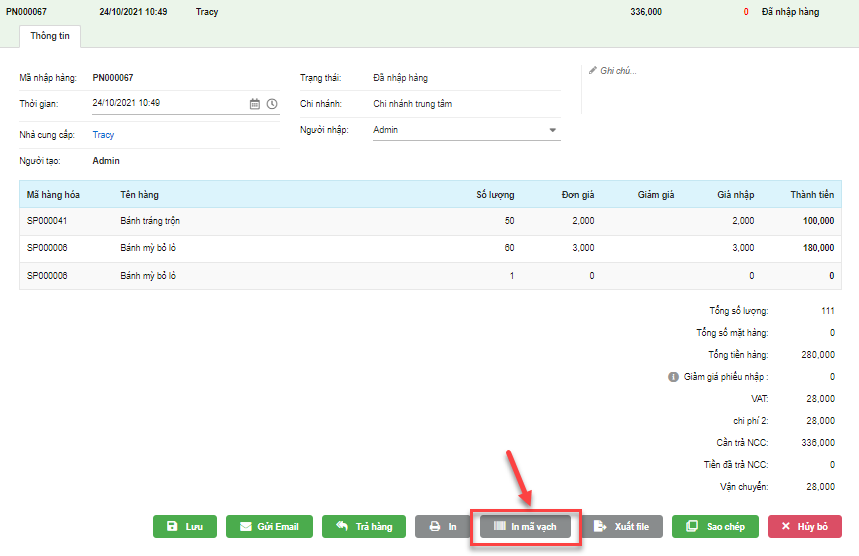
- Để xem/in/xuất ra file excel phiếu nhập hàng, bạn vào menu Giao dịch, chọn Nhập hàng -> tìm kiếm và chọn phiếu nhập hàng cần xem/in hoặc xuất file.
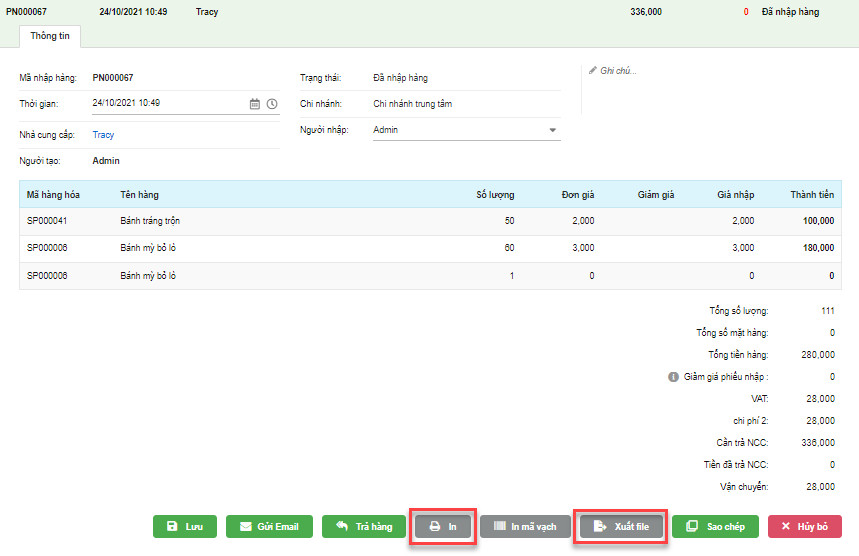
- Để xem danh sách tất cả các phiếu nhập hàng, cũng như thông tin về từng phiếu nhập hàng, bạn vào menu Giao dịch, chọn Nhập hàng.
- Hệ thống hiển thị ra danh sách phiếu nhập hàng, bạn có thể tìm kiếm, hoặc sắp xếp danh sách.
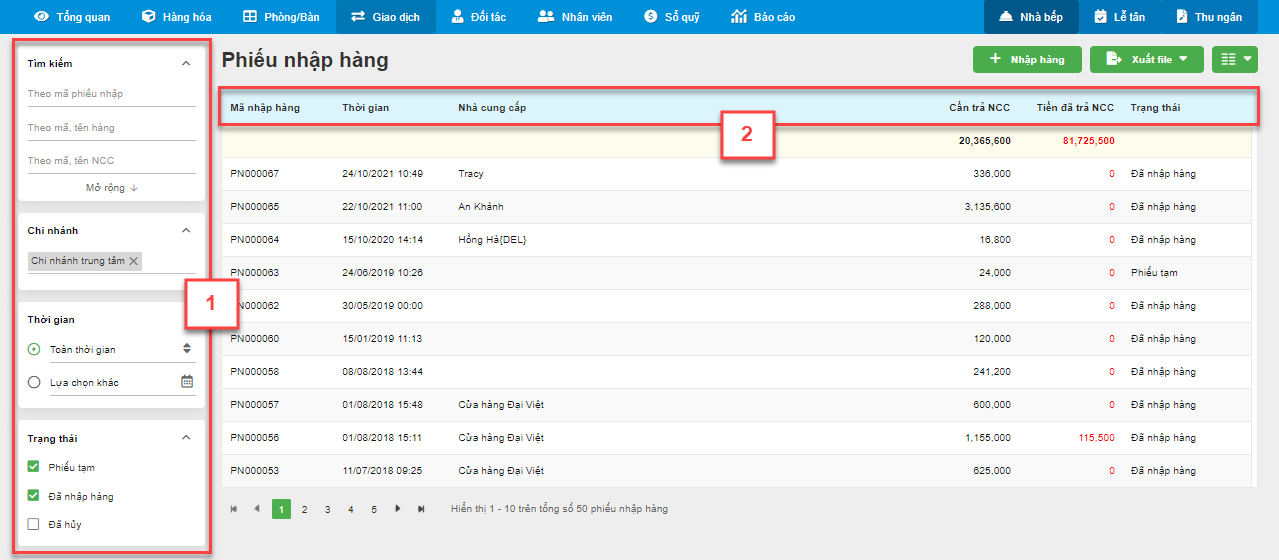
- Tìm kiếm phiếu nhập hàng (1)
- Tìm kiếm theo mã phiếu nhập.
- Tìm kiếm theo tên hoặc mã hàng hóa.
- Tìm kiếm theo tên hoặc mã nhà cung cấp.
- Tìm kiếm theo ghi chú.
- Tìm kiếm theo người tạo.
- Tìm kiếm theo trạng thái: Phiếu tạm, Đã nhập hàng, Đã hủy.
- Tìm kiếm theo chi nhánh
- Tìm kiếm theo thời gian tạo phiếu nhập hàng
- Tìm kiếm theo chi phí nhập hàng
- Kết hợp tính năng xuất ra file và tính năng tìm kiếm, bạn có thể tự tạo ra rất nhiều các báo cáo khác nhau theo các tiêu chí tìm kiếm.
- Sắp xếp danh sách phiếu nhập hàng (2)
- Trong màn hình danh sách phiếu nhập hàng, hệ thống hỗ trợ sắp xếp theo tất cả các cột như: Mã nhập hàng, Thời gian, Nhà cung cấp, Tổng cộng, Trạng thái theo thứ tự tăng dần hoặc giảm dần.
- Để sắp xếp danh sách phiếu nhập hàng theo cột nào, bạn chỉ cần kích vào tiêu đề của cột đó.
- Để hiển thị các cột thông tin trên phiếu nhập hàng, bạn kích chọn biểu tượng Tùy chọn
 và tích vào các thông tin
và tích vào các thông tin
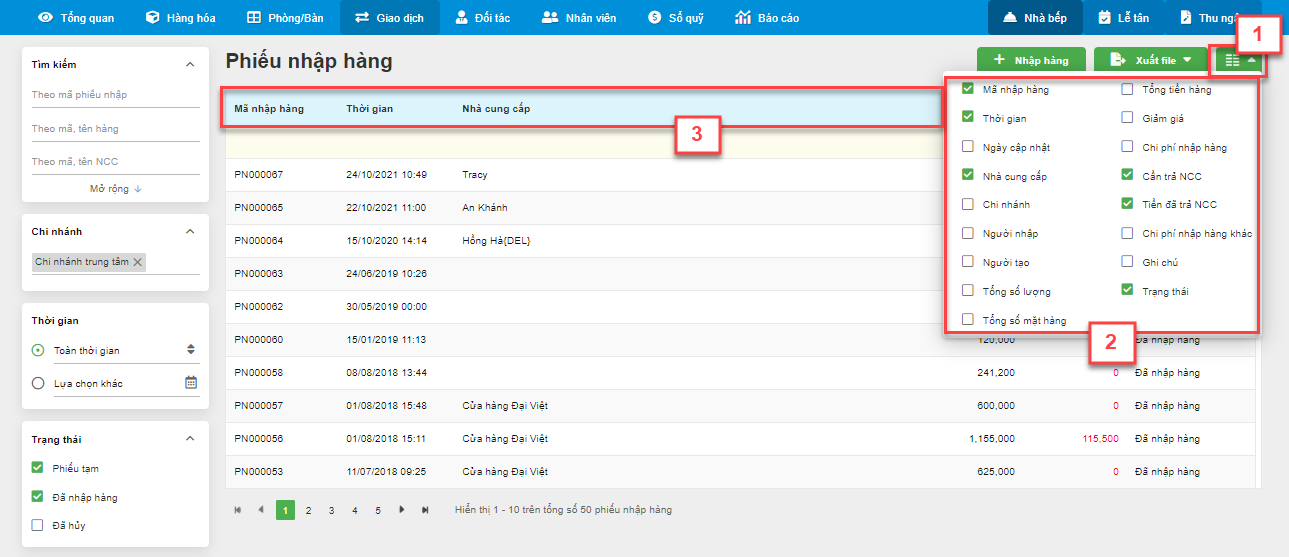
Như vậy, KiotViet đã thực hiện xong phần hướng dẫn sử dụng giao dịch Nhập hàng.
Mọi thắc mắc xin liên hệ tổng đài tư vấn bán hàng 1800 6162, tổng đài hỗ trợ phần mềm 1900 6522 hoặc email cho chúng tôi tại địa chỉ: hotro@kiotviet.com để được hỗ trợ và giải đáp.
Chúc Quý khách thành công!
Tài liệu được cập nhật mới nhất ngày 03/03/2022
KiotViet - Phần mềm quản lý bán hàng phổ biến nhất
- Với 300.000 nhà kinh doanh sử dụng
- Chỉ từ: 6.000đ/ ngày




